-
详解电脑屏幕横过来了怎么办
- 2019-04-27 10:10:00 来源:windows10系统之家 作者:爱win10
电脑屏幕是我们电脑中最重要的组成部分之一,如果没有电脑屏幕我们就没办法看到电脑输出了什么内容了,电脑也就失去了存在的价值,今天小编来跟大家科普下遇到电脑屏幕横过来了这个问题的解决方法。
现在人们的生活已经越来越离不开电脑了,缺少了电脑很多事情就没办法处理了,但是在使用电脑的时候电脑屏幕变成竖向的了可如何是好呢?下面就来看看小编是怎么解决这个问题的吧!
电脑屏幕横过来了怎么办
1.这里以win7为例演示,鼠标右键桌面空白处,选择个性化打开。
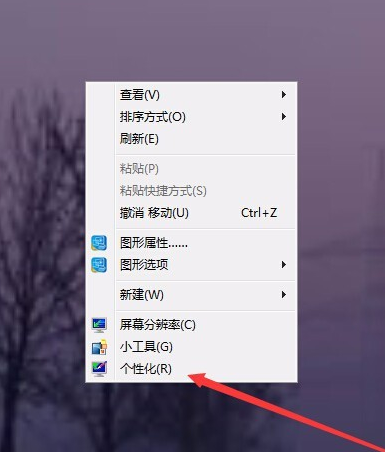
电脑屏幕横过来了系统软件图解1
2.再打开的个性化界面的左下方点击【显示】打开。
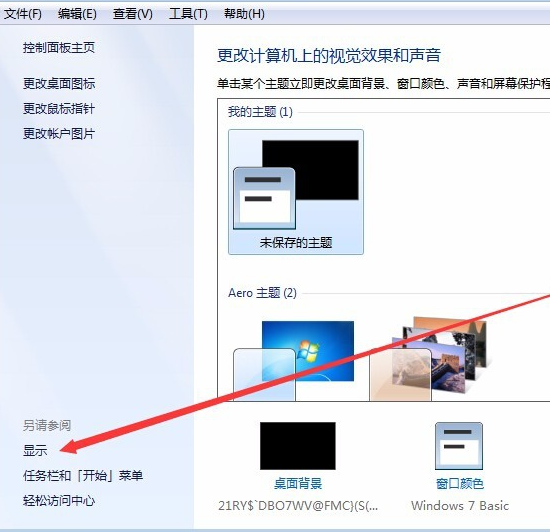
屏幕横过来了系统软件图解2
3.然后点击左侧的【更改显示器设置】打开。
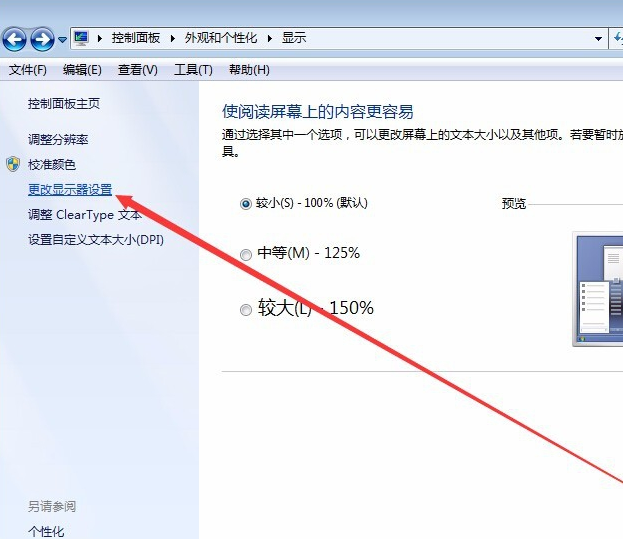
电脑系统软件图解3
4.在【方向】选项中选择你需要的放心,一般选择横向,点击应用并确定即可。
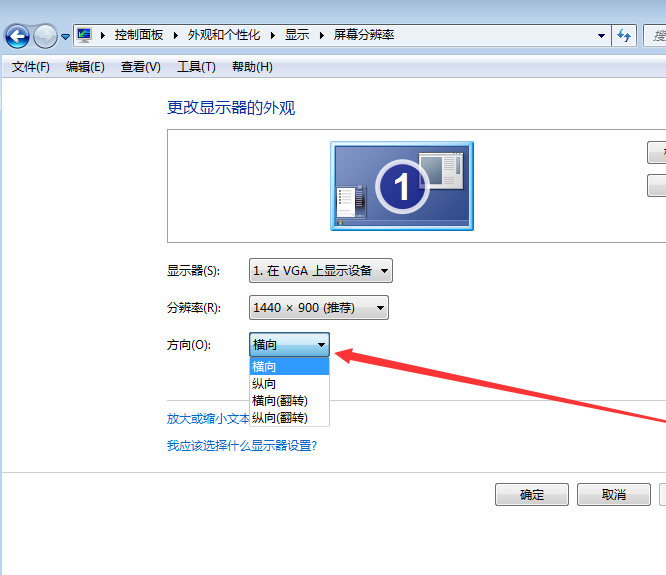
电脑屏幕横过来了系统软件图解4
上一篇:图文详解3000元电脑配置清单有哪些推荐
下一篇:解答win8重装系统教程
猜您喜欢
- 细说网页图片显示不出来怎么办..2019-08-03
- windows8系统如何激活2022-10-15
- 解答怎么重装系统2019-06-04
- 图解最新win8 序列号推荐2019-03-19
- windows8激活工具哪个好用2023-02-01
- win8升级win10操作步骤2022-10-26
相关推荐
- 解答怎么重装系统 2019-06-04
- win8专业版激活操作步骤 2022-07-17
- win8系统开始菜单设置教程 2019-06-27
- 告诉你吃鸡电脑配置推荐 2019-01-12
- win8激活工具如何使用 2022-02-21
- 解答win8怎么升级win10系统 2018-12-26





 魔法猪一健重装系统win10
魔法猪一健重装系统win10
 装机吧重装系统win10
装机吧重装系统win10
 系统之家一键重装
系统之家一键重装
 小白重装win10
小白重装win10
 电脑公司 ghost xp_sp3 稳定装机版 2016.12
电脑公司 ghost xp_sp3 稳定装机版 2016.12 小白系统Ghost Win10 64位专业版下载 v1908
小白系统Ghost Win10 64位专业版下载 v1908 电脑公司 ghost xp_sp3 稳定装机版 2018.05
电脑公司 ghost xp_sp3 稳定装机版 2018.05 Chanvan Advanced Safety v3.1 绿色版 (承帆文件加密软件)
Chanvan Advanced Safety v3.1 绿色版 (承帆文件加密软件) 萝卜家园 Ghost xp sp3 专业装机版 2017.07
萝卜家园 Ghost xp sp3 专业装机版 2017.07 雨林木风GhostXp_Sp3快速装机版V8.1
雨林木风GhostXp_Sp3快速装机版V8.1 隔离装置测试
隔离装置测试 Format Facto
Format Facto 最新版店铺宝
最新版店铺宝 Notepad2 V4.
Notepad2 V4. 魔法猪 ghost
魔法猪 ghost 深度技术Ghos
深度技术Ghos 最新Office人
最新Office人 字体管家 v5.
字体管家 v5. 【小白系统】
【小白系统】 博客备份软件
博客备份软件 暴风影音5 5.
暴风影音5 5. 2345看图王v2
2345看图王v2 粤公网安备 44130202001061号
粤公网安备 44130202001061号